Cách cắt, ghép nối video bằng Format Factory – Video hướng dẫn
Format Factory là phần mềm chuyển đổi định dạng video, chuyển đổi audio đa chức năng miễn phí với những định dạng phổ biến nhất hiện nay. Ứng dụng cho phép người dùng thoải mái cắt, ghép các video lại với nhau. Hôm nay, mình sẽ hướng dẫn cho các bạn cách cắt, ghép nối video bằng Format Factory một cách nhanh chóng và dễ dàng nhất nhé.
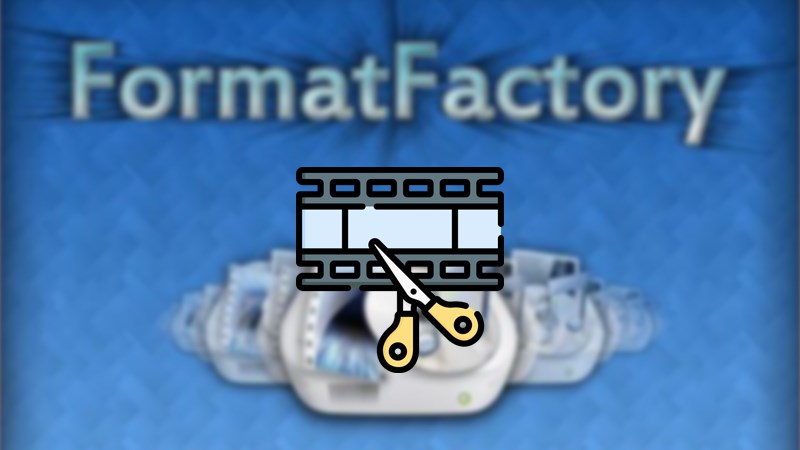
Cách cắt, ghép nối video bằng Format Factory
I. Cách cắt video bằng Format Factory
1. Video hướng dẫn
2. Hướng dẫn nhanh
Mở giao diện phần mềm > Chọn mục MP4 > Chọn Add file > Chọn video cần cắt > Nhấn Open để thêm video vào > Nhấn Option > Thiết lập thời gian bắt đầu cắt (Start Time) và thời gian kết thúc cắt (End Time) > Nhấn Ok > Tiếp tục nhấn Ok thêm lần nữa > Nhấn nút Start để bắt đầu cắt > Sau đó nhấn Output Folder để mở thư mục vừa cắt.
3. Hướng dẫn chi tiết
Bước 1: Đầu tiên bạn hãy mở giao diện phần mềm.
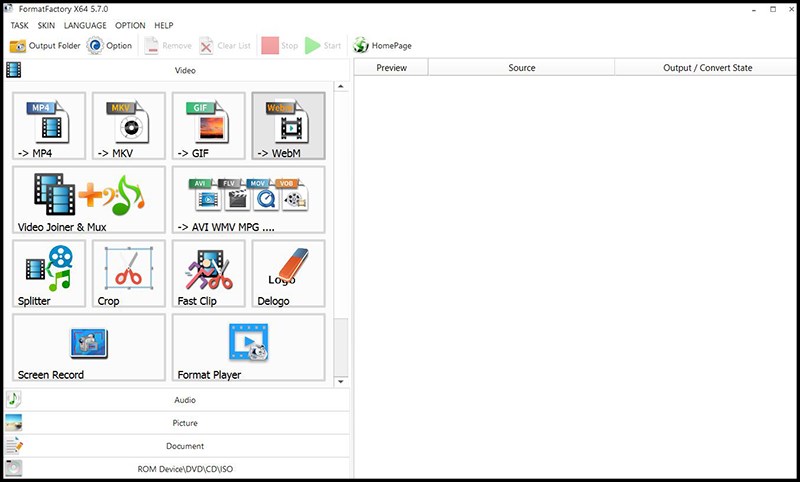
Đầu tiên bạn hãy mở giao diện phần mềm.
Bước 2: Tại mục Video bạn hãy chọn vào MP4.
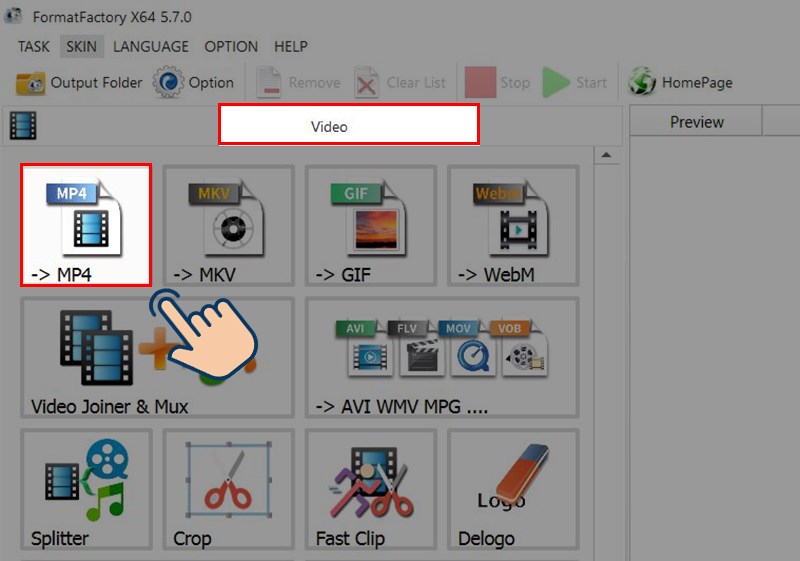
Tại mục Video bạn hãy chọn vào MP4.
Bước 3: Sau đó chọn vào Add file.
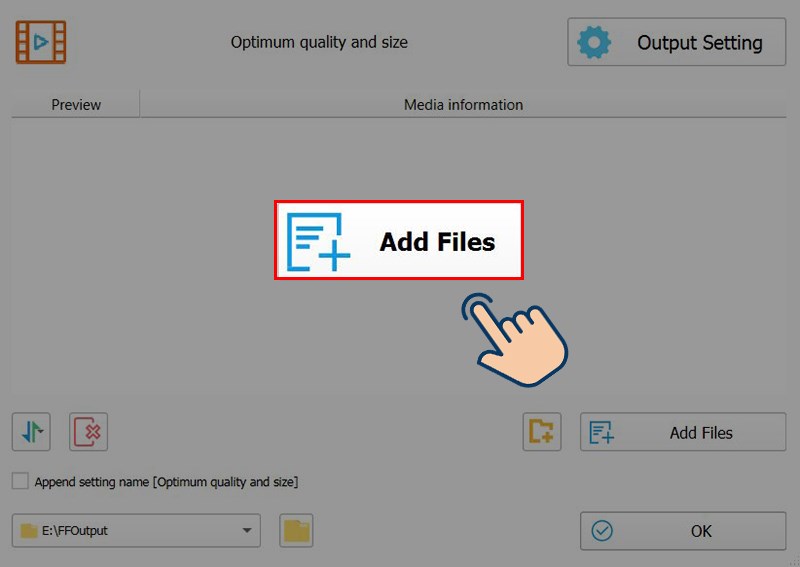
Sau đó chọn vào Add file.
Bước 4: Chọn video cần cắt và nhấn Open để thêm file vào.
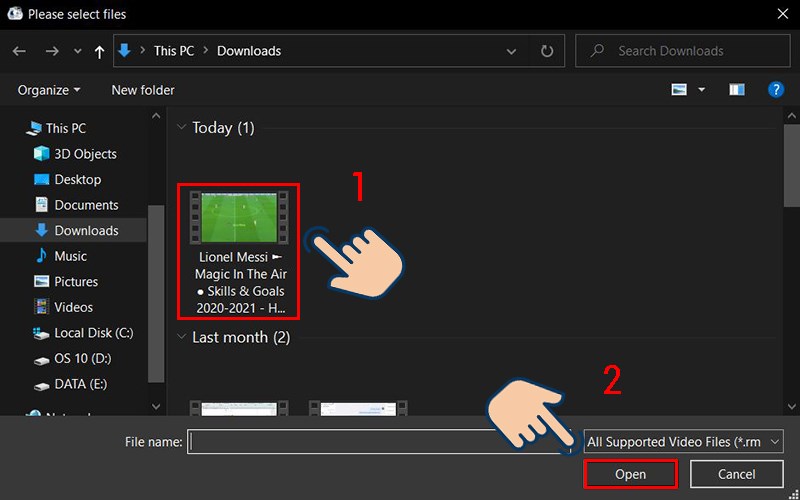
Chọn video cần cắt và nhấn Open để mở thêm file vào.
Bước 5: Tiếp theo nhấn Option.
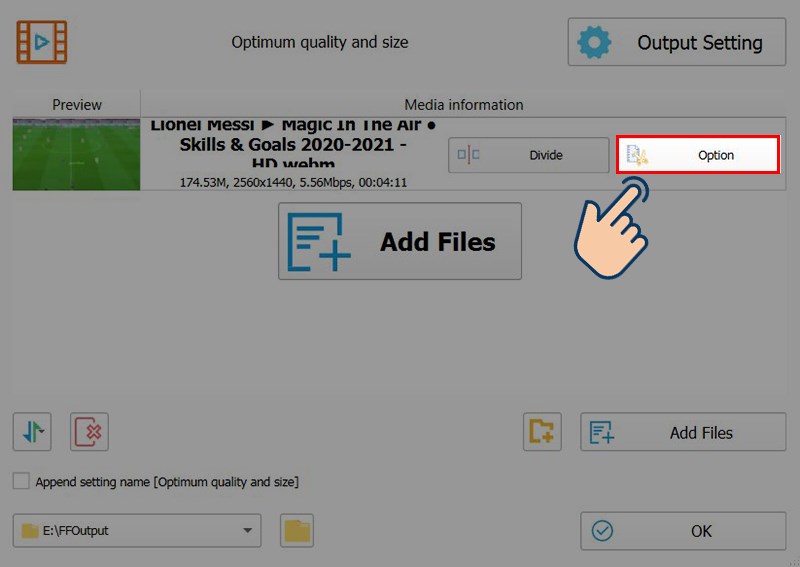
Tiếp theo nhấn Option.
Bước 6: Tại đây, các bạn thiết lập thời gian bắt đầu cắt (Start Time) và thời gian kết thúc cắt (End Time), sau đó các bạn chọn OK.

Thiết lập thời gian bắt đầu cắt (Start Time) và thời gian kết thúc cắt (End Time), sau đó các bạn chọn OK.
Bước 7: Chọn tiếp Ok thêm lần nữa.
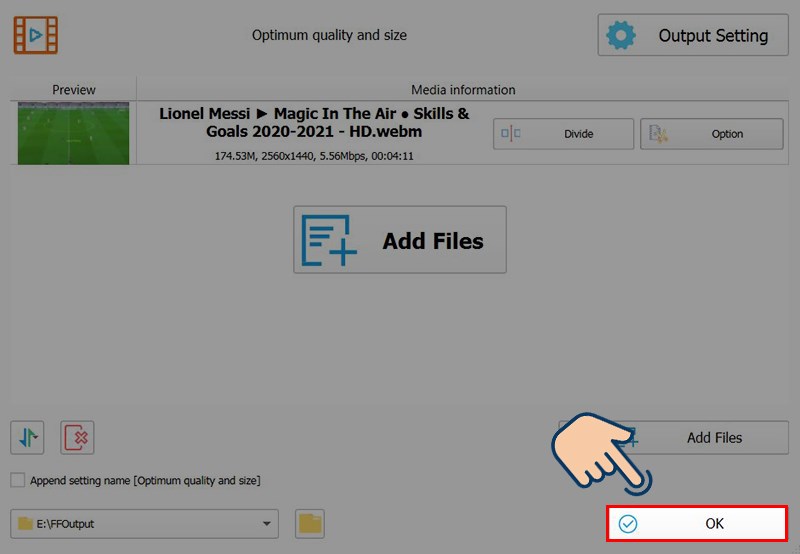
Chọn tiếp Ok thêm lần nữa.
Bước 8: Nhấn nút Start để bắt đầu cắt.
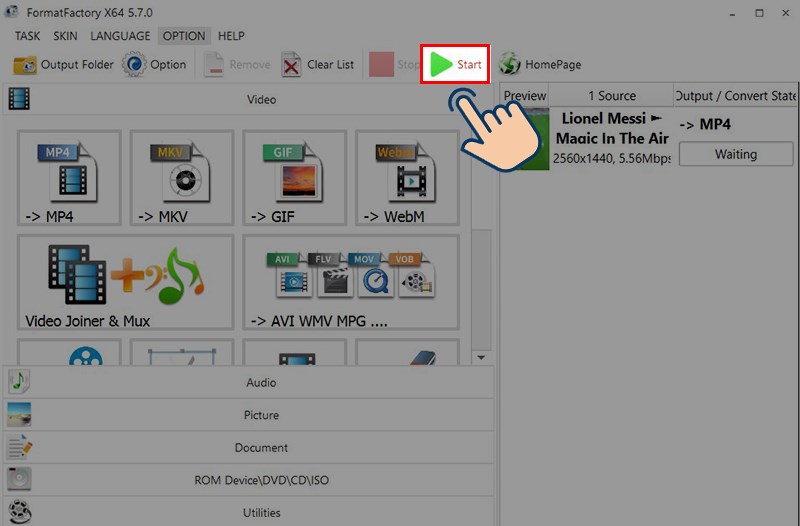
Nhấn nút Start để bắt đầu cắt.
Bước 9: Sau đó nhấn Output Folder để mở thư mục vừa cắt.
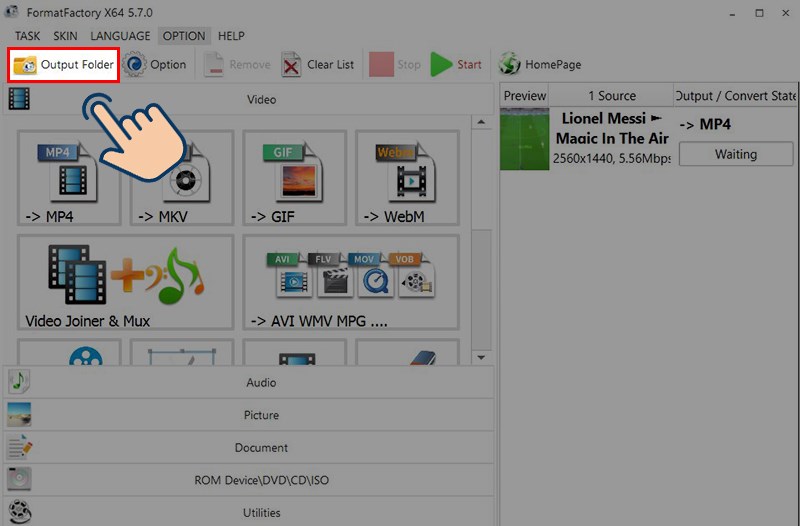
Sau đó nhấn Output Folder để mở thư mục vừa cắt.
II. Ghép nối video bằng Format Factory
1. Video hướng dẫn
2. Hướng dẫn nhanh
Mở giao diện phần mềm > Chọn mục Video Joiner & Mux > Chọn Add file > Chọn các video mà bạn muốn ghép > Nhấn Open > Chọn Output Setting > Điều chỉnh các thông số cho video > Nhấn Ok > Tiếp tục nhấn Ok > Nhấn Start để ghép video lại với nhau > Chọn Output Folder để mở thư mục chưa file vừa ghép.
3. Hướng dẫn chi tiết
Bước 1: Tại giao diện phần mềm bạn hãy chọn mục Video Joiner & Mux.
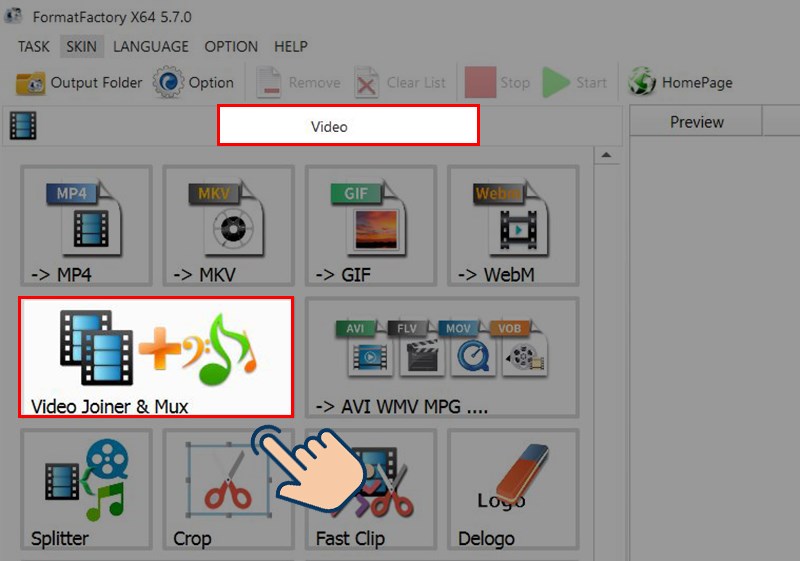
Tại giao diện phần mềm bạn hãy chọn mục Video Joiner & Mux.
Bước 2: Tiếp theo chọn Add file.
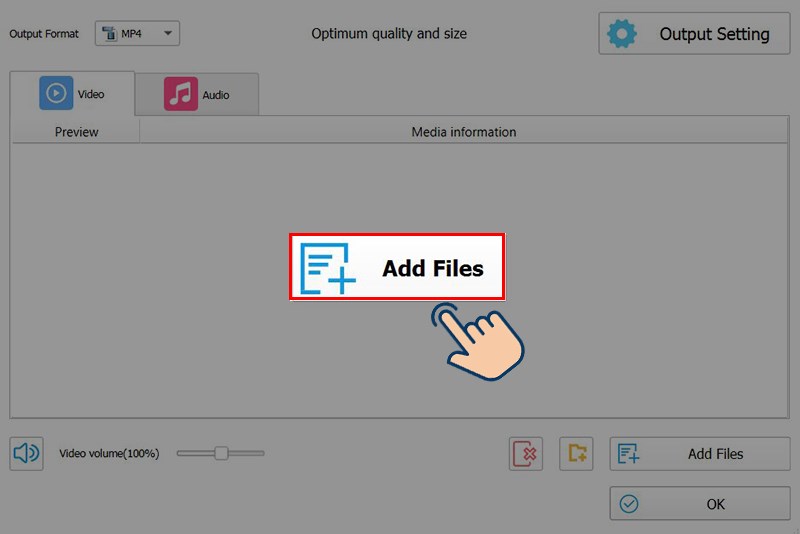
Tiếp theo chọn Add file.
Bước 3: Chọn các video mà bạn muốn ghép và nhấn Open để thêm file vào.
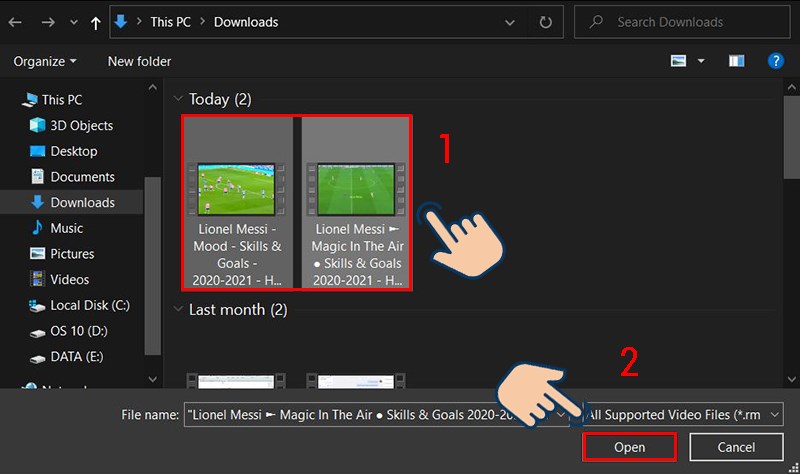
Chọn các video mà bạn muốn ghép và nhấn Open để thêm file vào.
Bước 4: Chọn Output Setting.
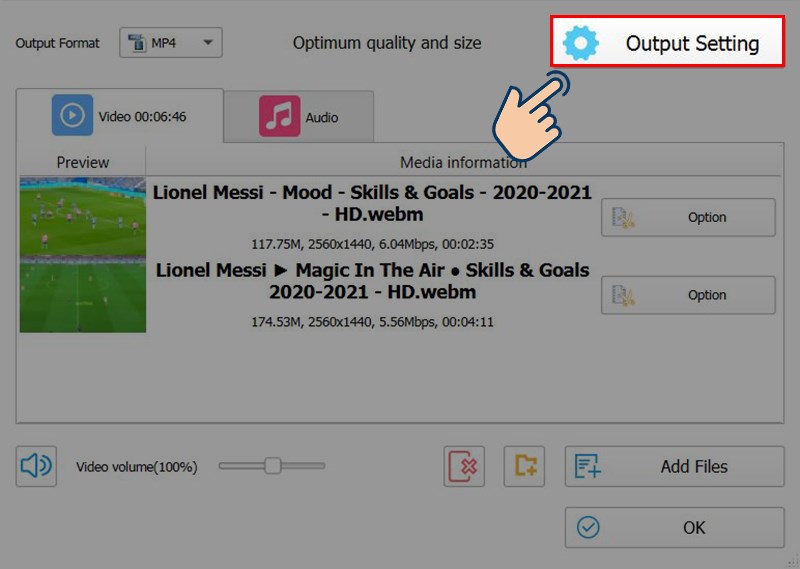
Chọn Output Setting.
Bước 5: Điều chỉnh các thông số cần thiết cho video và nhấn Ok khi bạn đã hài lòng.
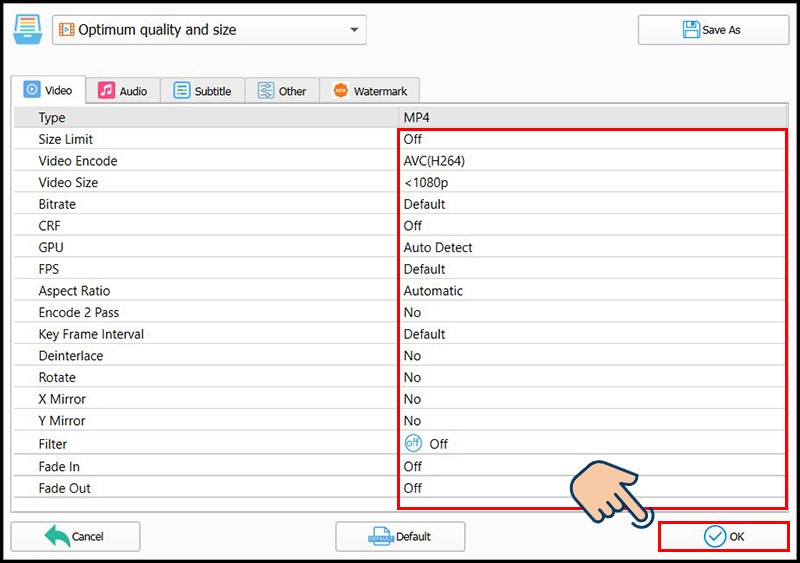
Điều chỉnh các thông số cần thiết cho video và nhấn Ok khi bạn đã hài lòng.
Bước 6: Tiếp tục nhấn Ok thêm một lần nữa.
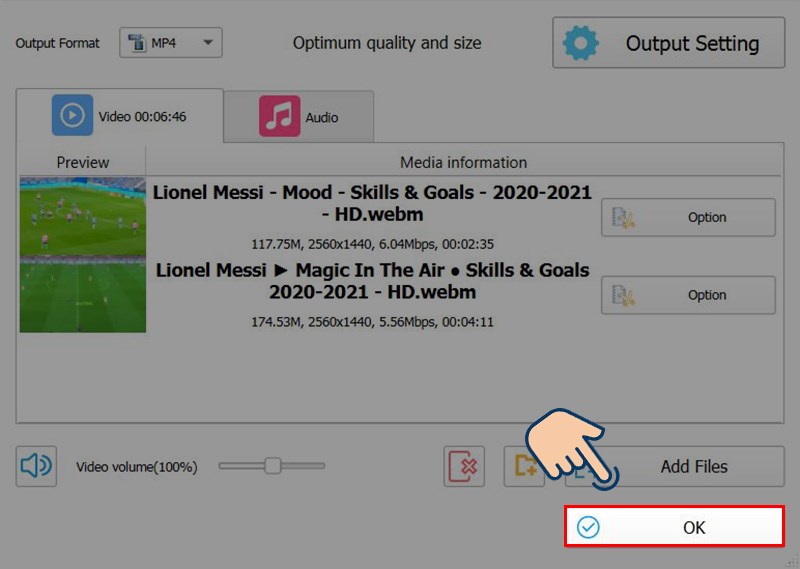
Tiếp tục nhấn Ok thêm một lần nữa.
Bước 7: Nhấn Start để ghép video lại với nhau.
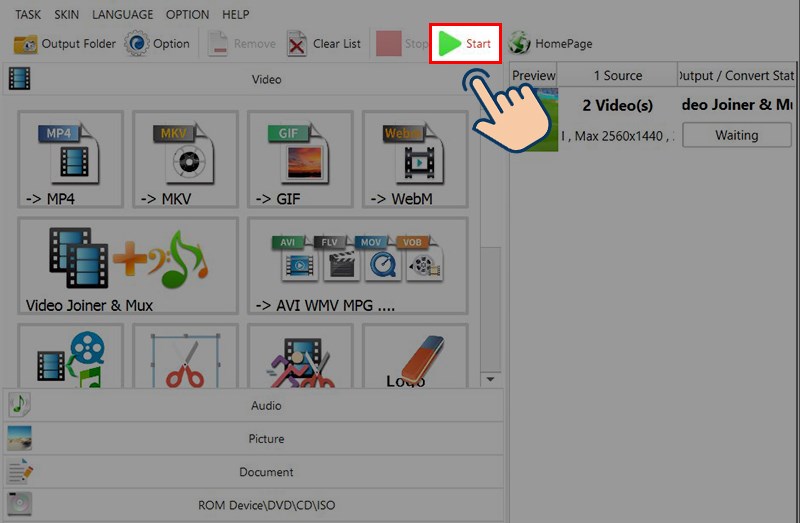
Nhấn Start để ghép video lại với nhau.
Bước 8: Chọn Output Folder để mở thư mục chưa file vừa ghép.
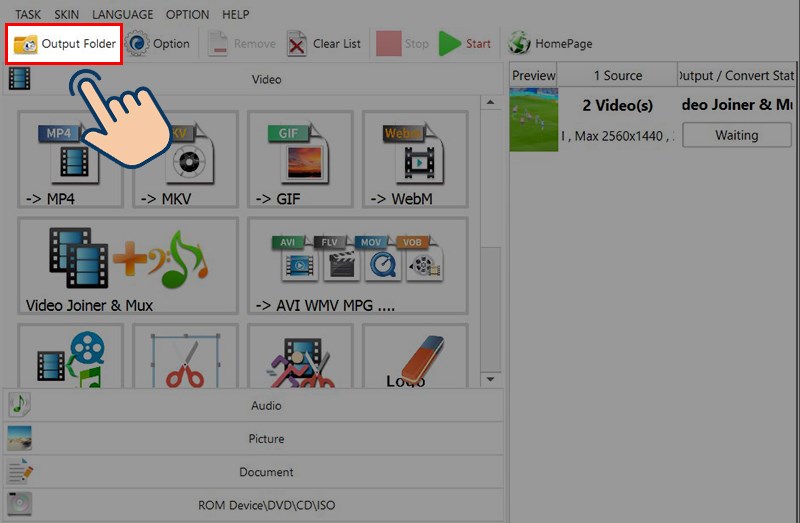
Chọn Output Folder để mở thư mục chưa file vừa ghép.
Hy vọng qua bài viết bạn có thể biết cách cắt, ghép video bằng Format Factory dễ dàng. Nếu hữu ích bạn có thể chia sẻ để mọi người cùng tham khảo và để lại bình luận của bạn về thắc mắc khi gặp khó khăn trong quá trình thực hiện nhé.
- Share CrocoBlock key trọn đời Download Crocoblock Free
- Cung cấp tài khoản nghe nhạc đỉnh cao Tidal Hifi – chất lượng âm thanh Master cho anh em mê nhạc.
- 10 phần mềm dọn rác Android tốt nhất 2021 – friend.com.vn
- Bán Tài Khoản Harvard business review Giá 600k/3 tháng – 1500k/6 tháng – 2100k/1 năm
- Lỗi Txn Not Permitted To Acq/Terminal, Tin Nhắn Qua App &39Truy Đuổi&39 Theo Vietstock
- Unit Converter – Công cụ chuyển đổi đơn vị chính xác
- Tài Khoản App Store Miễn Phí 2022❤️️Tài Khoản Icloud Free
Bài viết cùng chủ đề:
-
Những phim có cảnh sex trần trụi bị cấm phát hành trên thế giới
-
Mạch đếm sản phẩm dùng cảm biến hồng ngoại – Học Điện Tử
-
6 Mẹo dân gian chữa rướn ở trẻ sơ sinh khi ngủ tự nhiên an toàn
-
Sao kê tài khoản ngân hàng ACB-những điều cần biết
-
Acer Iconia B1-723 – Chính hãng | Thegioididong.com
-
Cách khắc phục lỗi Voz không vào được bạn không nên bỏ qua
-
Tắt mở màn hình iPhone cực nhanh, không cần phím cứng – Fptshop.com.vn
-
[SỰ THẬT] Review bột cần tây mật ong Motree có tốt không?
-
Cách rút gọn link Youtube
-
Chèn nhạc trong Proshow Producer, thêm nhạc vào video
-
Hack Stick War Legacy Full Vàng Kim Cương Tiền ❤️ 2021
-
Cách chuyển font chữ Vni-Times sang Times New Roman
-
Du lịch Thái Lan nên đi tour hay đi tự túc? – BestPrice
-
Cách reset Wifi FPT, đặt lại modem wifi mạng FPT
-
9 cách tra số điện thoại của người khác nhanh chóng, đơn giản – Thegioididong.com
-
Top 4 smartphone chạy chip Snapdragon 820 giá rẻ đáng mua – Tin công nghệ mới nhất – Đánh giá – Tư vấn thiết bị di động















